Otázka
Problém: Jak opravit chybu aktualizace systému Windows 0x800711c7?
Ahoj. Zdá se, že se mi nedaří nainstalovat nejnovější aktualizaci pro platformu zabezpečení Windows – KB5007651. Při každém pokusu se mi zobrazí chybový kód 0x800711c7. Co bych měl dělat?
Vyřešená odpověď
Windows 11 je nejnovější verze operačního systému od společnosti Microsoft. Vyšel na konci roku 2021 a mnoho lidí se ho vrhlo vyzkoušet. Někteří lidé však zjistili, že problémů je poměrně hodně. Dříve jsme psali o problémech Windows 11 jako např Windows Defender se neotevře, dlouhé zpoždění zvuku před spuštěním, ikony na hlavním panelu nefungují, atd.
Uživatelé nedávno narazili na problémy při pokusu o instalaci aktualizace pro platformu zabezpečení Windows – KB5007651. Uživatelé hlásí chybu instalace 0x800711c7. Bylo hlášeno, že k chybě došlo konkrétně u lidí, kteří používají Windows 11 v režimu S.
Windows 11 v režimu S je verze Windows 11, která se používá pro zabezpečení a výkon. Pro zvýšení zabezpečení umožňuje instalace aplikací pouze z Microsoft Store a pro bezpečné procházení vyžaduje Microsoft Edge. Tato verze Windows 11 je obvykle k vidění na firemních nebo školních počítačích.
V této příručce najdete 4 kroky, které vám mohou pomoci opravit chybu aktualizace systému Windows 0x800711c7. Naučíte se používat vestavěné nástroje pro odstraňování problémů, restartovat služby Windows a vypnout režim S, pokud jej již nechcete. Pokud přejdete na běžnou verzi Windows 11, ale problém stále přetrvává, měli byste zkusit spustit nástroj údržby, jako je ReimagePračka Mac X9.
Může opravit různé systémové chyby, BSOD,[1] poškozené soubory a registr[2] problémy. V opačném případě postupujte pečlivě podle níže uvedených pokynů krok za krokem.
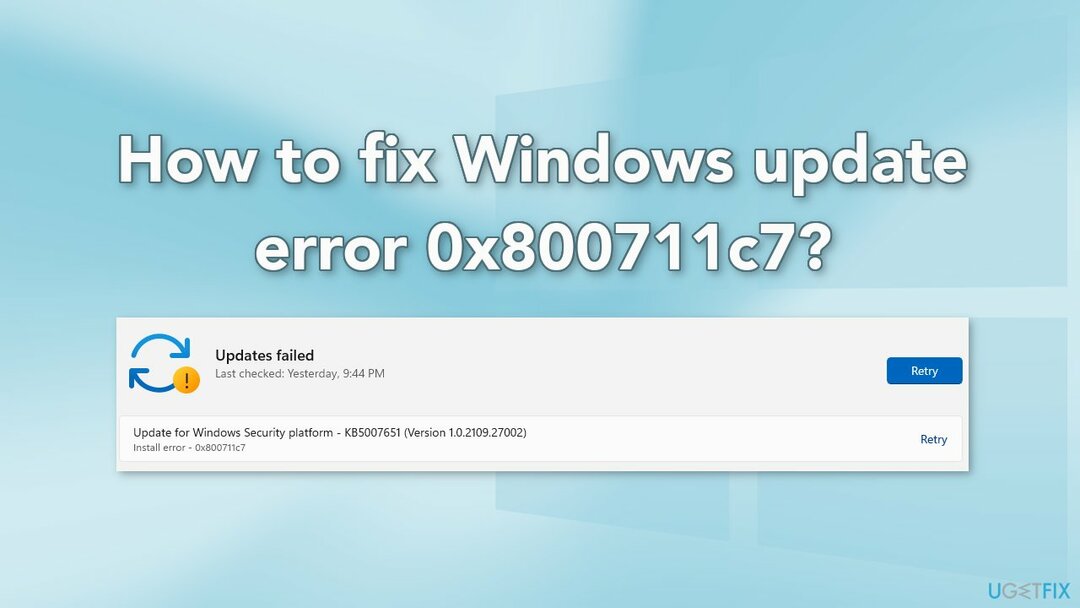
Metoda 1. Spusťte Poradce při potížích se službou Windows Update
Chcete-li opravit poškozený systém, musíte si zakoupit licencovanou verzi Reimage Reimage.
- Klikněte na Okna tlačítko a vyberte Nastavení
- Vybrat Systém z levého podokna, potom přejděte dolů v pravém podokně a klikněte na Odstraňte problémy
- Klikněte na Další nástroje pro odstraňování problémů
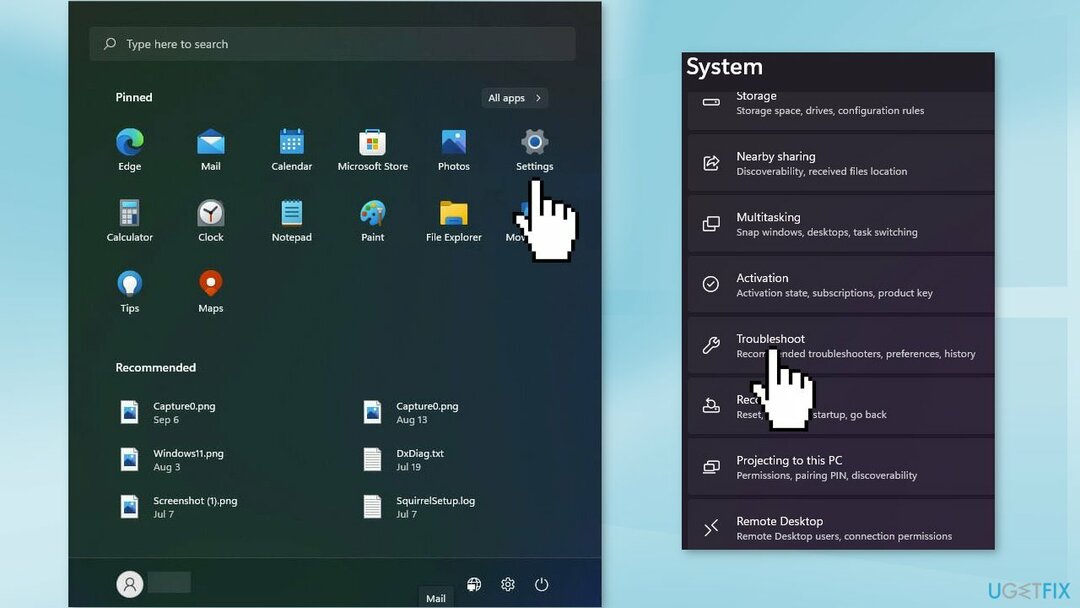
- Vyhledejte Windows Update nástroj pro odstraňování problémů a klepněte na Běh knoflík
Metoda 2 Restartujte služby Windows
Chcete-li opravit poškozený systém, musíte si zakoupit licencovanou verzi Reimage Reimage.
- Typ služby do vyhledávacího pole a spusťte nástroj Služby
- Nalézt Windows Update v seznamu
- Dvakrát na něj klikněte, nastavte Typ spouštění na Automatickýa klikněte Aplikovat
- Nyní klikněte na Restartujte službu
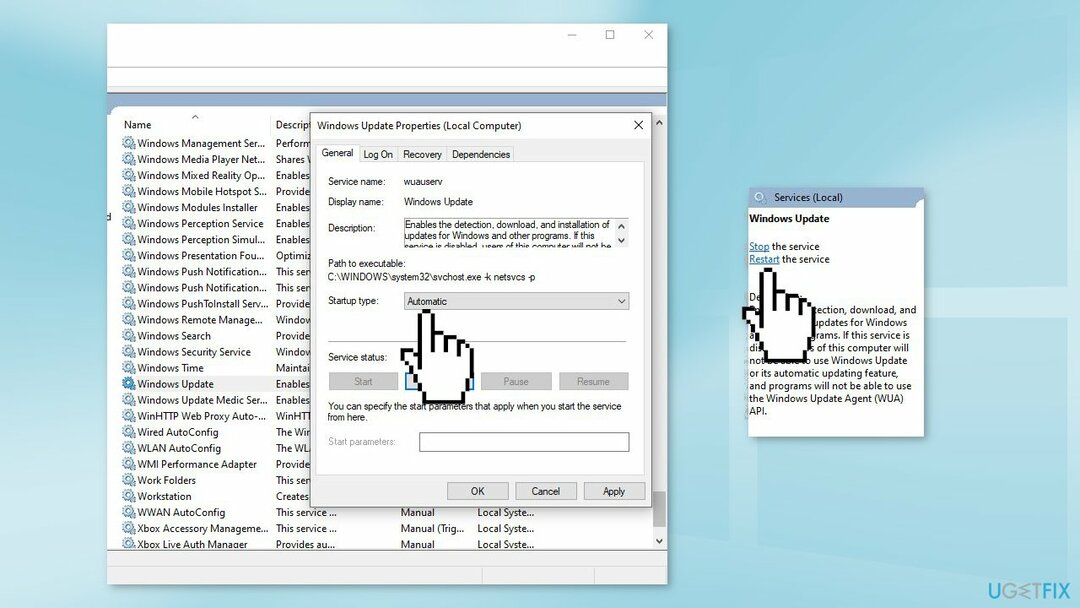
- Udělejte to samé s Služba inteligentního přenosu na pozadí
Metoda 3 Vypněte režim S
Chcete-li opravit poškozený systém, musíte si zakoupit licencovanou verzi Reimage Reimage.
Režim S ve Windows se používá ke zvýšení zabezpečení. Umožňuje pouze aplikace z Microsoft Store a pro bezpečné procházení vyžaduje Microsoft Edge. Zdá se, že chyba aktualizace 0x800711c7 ovlivňuje uživatele používající režim S, takže ji můžete odstranit. Mějte na paměti, že tato akce bude trvalá.
- OTEVŘENO Nastavení, jít do Systém a vybrat si Aktivace
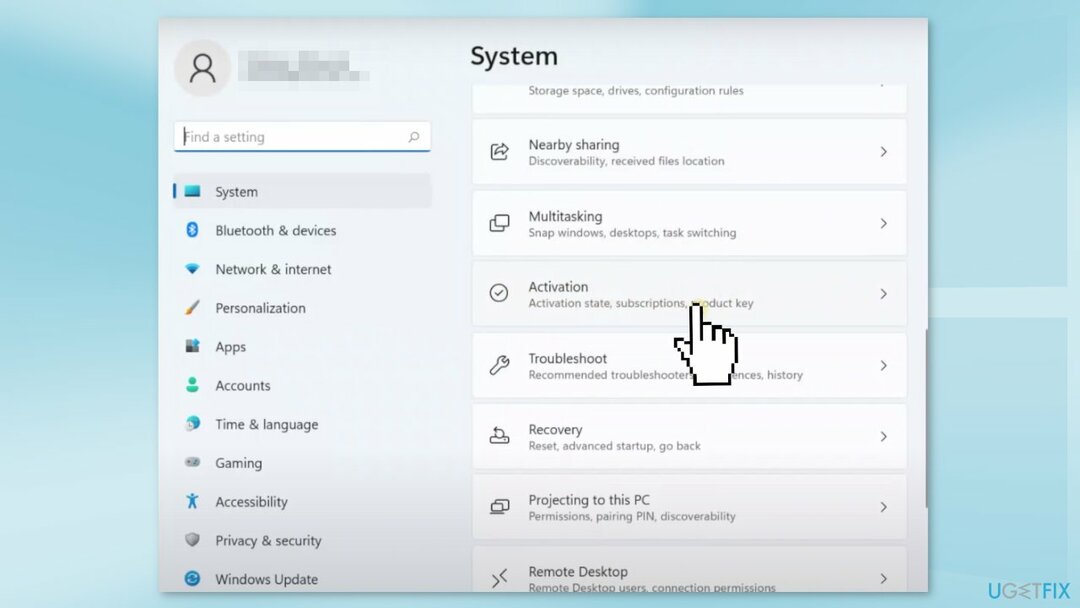
- Najít Přejděte na Windows 11 Pro sekce a poté vyberte Otevřete obchod knoflík

- Na stránce, která se zobrazí v Microsoft Store, vyberte Dostat knoflík
- Po potvrzení této akce byste měli být schopni nainstalovat aktualizaci KB5007651
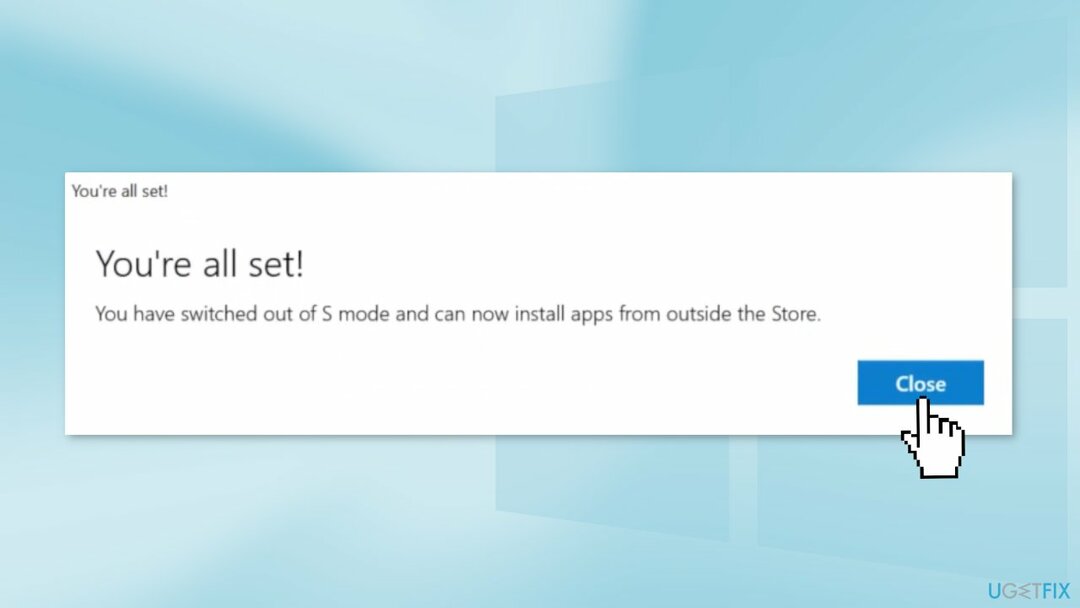
Metoda 4. Počkejte na opravu od společnosti Microsoft
Chcete-li opravit poškozený systém, musíte si zakoupit licencovanou verzi Reimage Reimage.
Pokud vám žádné z výše uvedených řešení nepomůže opravit chybu aktualizace 0x800711c7, můžete počkat, až Microsoft tento problém dožene a opraví.
Opravte své chyby automaticky
Tým ugetfix.com se snaží ze všech sil pomoci uživatelům najít nejlepší řešení pro odstranění jejich chyb. Pokud se nechcete potýkat s technikami ruční opravy, použijte automatický software. Všechny doporučené produkty byly testovány a schváleny našimi profesionály. Nástroje, které můžete použít k opravě chyby, jsou uvedeny níže:
Nabídka
Udělej to teď!
Stáhnout FixŠtěstí
Záruka
Udělej to teď!
Stáhnout FixŠtěstí
Záruka
Pokud se vám nepodařilo opravit chybu pomocí Reimage, kontaktujte náš tým podpory a požádejte o pomoc. Sdělte nám prosím všechny podrobnosti, o kterých si myslíte, že bychom měli vědět o vašem problému.
Tento patentovaný proces opravy využívá databázi 25 milionů součástí, které mohou nahradit jakýkoli poškozený nebo chybějící soubor v počítači uživatele.
Chcete-li opravit poškozený systém, musíte si zakoupit licencovanou verzi Reimage nástroj pro odstranění malwaru.

Získejte přístup k videoobsahu s geografickým omezením pomocí VPN
Soukromý přístup k internetu je VPN, která může zabránit vašemu poskytovateli internetových služeb, vláda, a třetí strany od sledování vašeho online a umožňují vám zůstat zcela anonymní. Software poskytuje vyhrazené servery pro torrenting a streamování, zajišťuje optimální výkon a nezpomaluje vás. Můžete také obejít geografická omezení a prohlížet si služby jako Netflix, BBC, Disney+ a další oblíbené streamovací služby bez omezení, bez ohledu na to, kde se nacházíte.
Neplaťte autory ransomwaru – použijte alternativní možnosti obnovy dat
Malwarové útoky, zejména ransomware, jsou zdaleka největším nebezpečím pro vaše obrázky, videa, pracovní nebo školní soubory. Vzhledem k tomu, že kyberzločinci používají k zamykání dat robustní šifrovací algoritmus, nelze je nadále používat, dokud nebude zaplaceno výkupné v bitcoinech. Místo placení hackerům byste se měli nejprve pokusit použít alternativu zotavení metody, které by vám mohly pomoci získat alespoň část ztracených dat. V opačném případě byste také mohli přijít o své peníze spolu se soubory. Jeden z nejlepších nástrojů, který by mohl obnovit alespoň některé ze zašifrovaných souborů – Data Recovery Pro.